Comunicador dinâmico AsTeRICS Grid
7 – Editar a imagem de uma célula
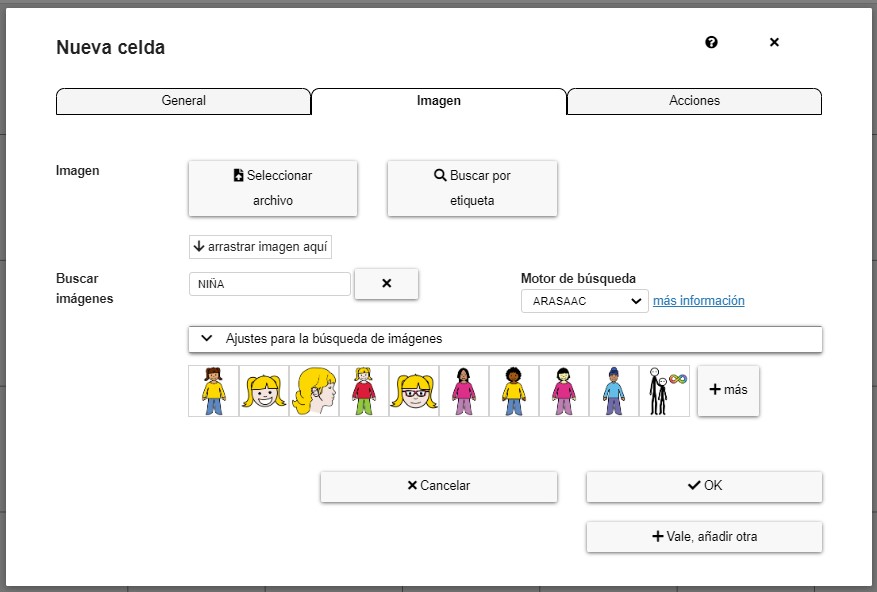
Se utilizámos Procurar imagens no separador Geral, aparecerá esta janela correspondente ao separador Imagem.
Nesta opção, podemos selecionar qualquer um dos pictogramas que aparecem na parte inferior. Se olhar com atenção, o botão +mais aparece a seguir ao último pictograma. Este botão indica que existem mais pictogramas com este texto, pelo que é necessário clicar nele para os visualizar.
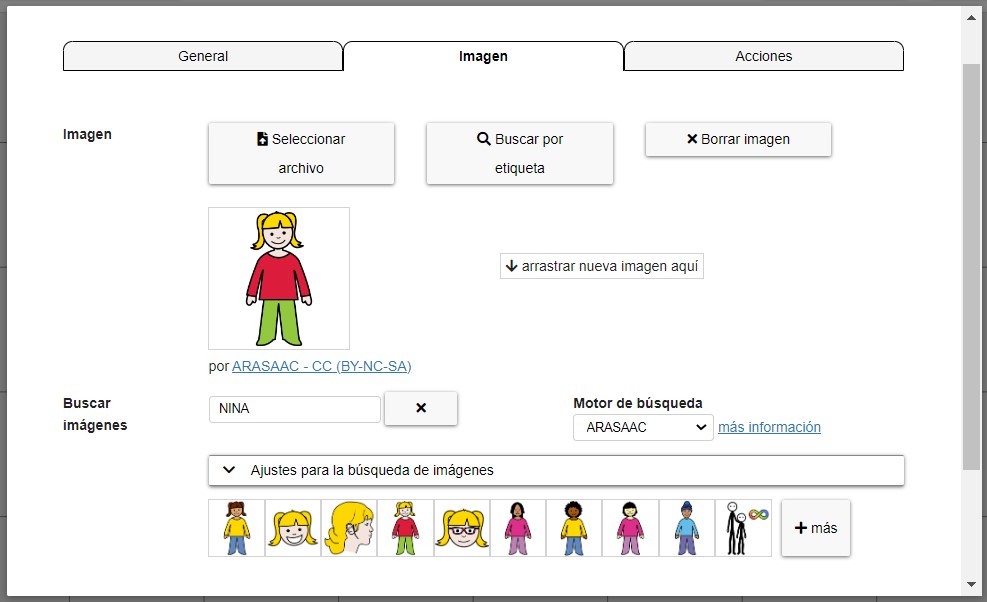
Se não tivermos utilizado a opção Procurar imagens no separador Geral e tivermos selecionado diretamente o separador Imagem, a janela aparece vazia.
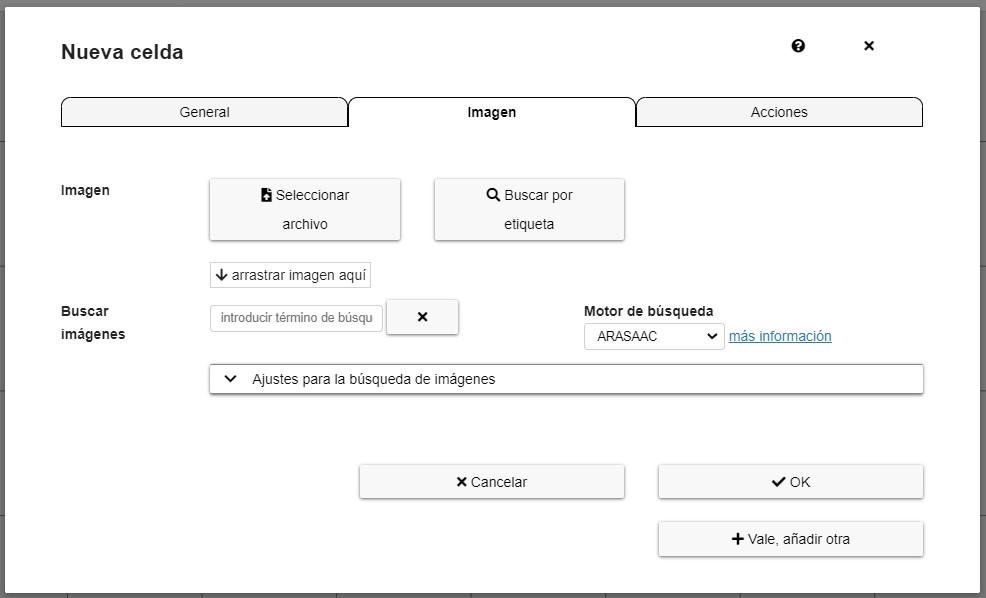
Neste caso, podemos utilizar a opção Escolher ficheiro para carregar uma imagem do nosso dispositivo, como no exemplo abaixo.
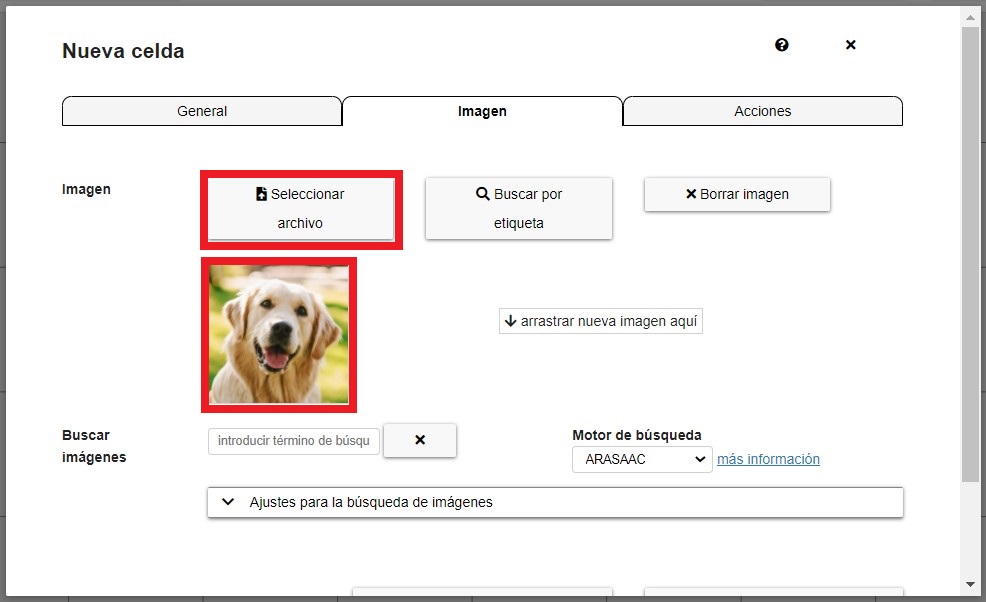
Também podemos utilizar a opção Procurar imagens, escrevendo o texto do pictograma que estamos a procurar na caixa em branco. No exemplo seguinte, escrevemos a palavra CÃO e todos os pictogramas que contêm este texto aparecem automaticamente.
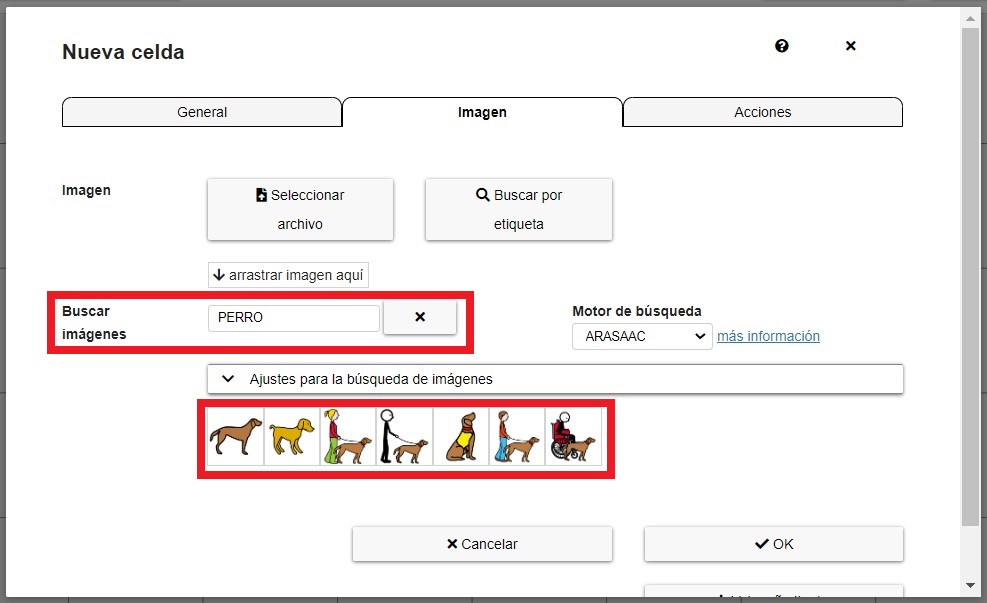
Em seguida, de entre os pictogramas que apareceram, selecionamos o pictograma mais adequado para a nossa tabela.
Finalmente, uma das opções que tornam o comunicador dinâmico AsTeRICS Grid único é a possibilidade de personalizar os pictogramas utilizando a opção Definições para pesquisa de imagens.
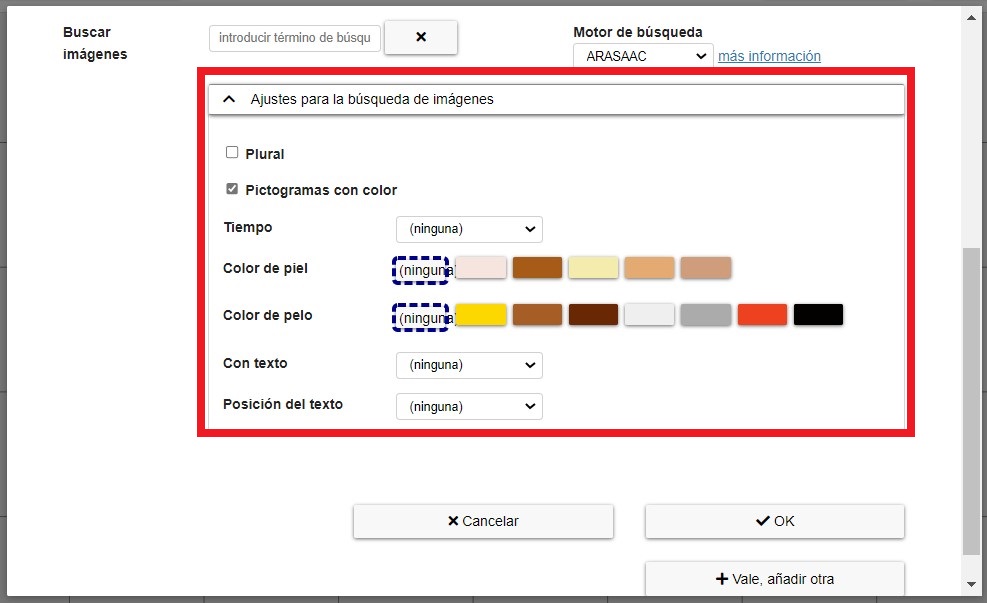
Uma vez aberto este separador, podemos utilizar as mesmas opções de personalização de pictogramas que se encontram no sítio web ARASAAC.
No caso do nosso pictograma MENINA, vamos fazer vários ajustes.
Podemos selecionar a opção de Plural para referir-nos a MENINAS. Note que quando esta opção é selecionada, aparece um sinal + no canto superior direito.
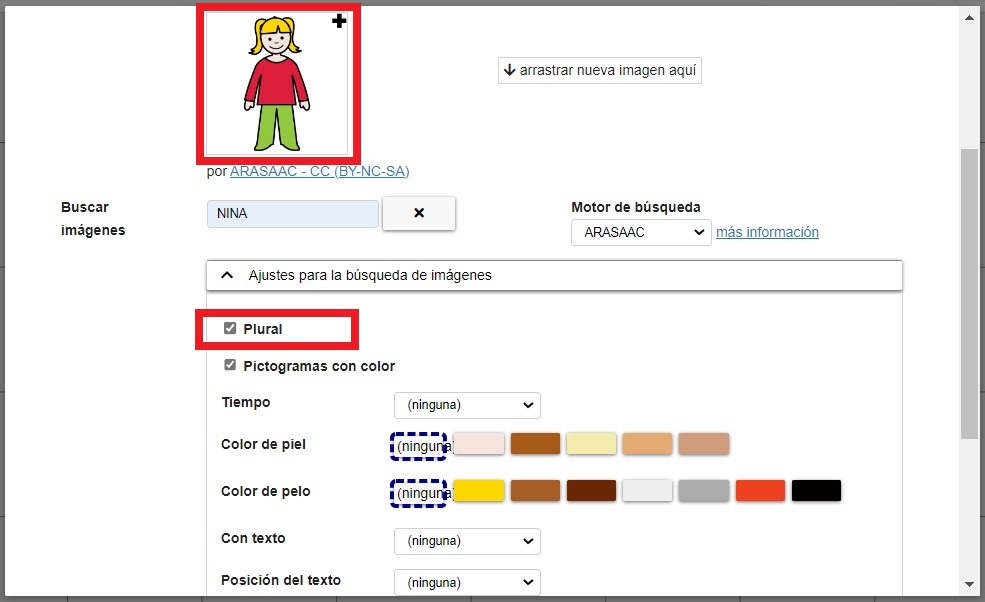
Se quisermos utilizar pictogramas a preto e branco, desativamos a opção Pictogramas coloridos. Na pesquisa, podemos ver os pictogramas a preto e branco.
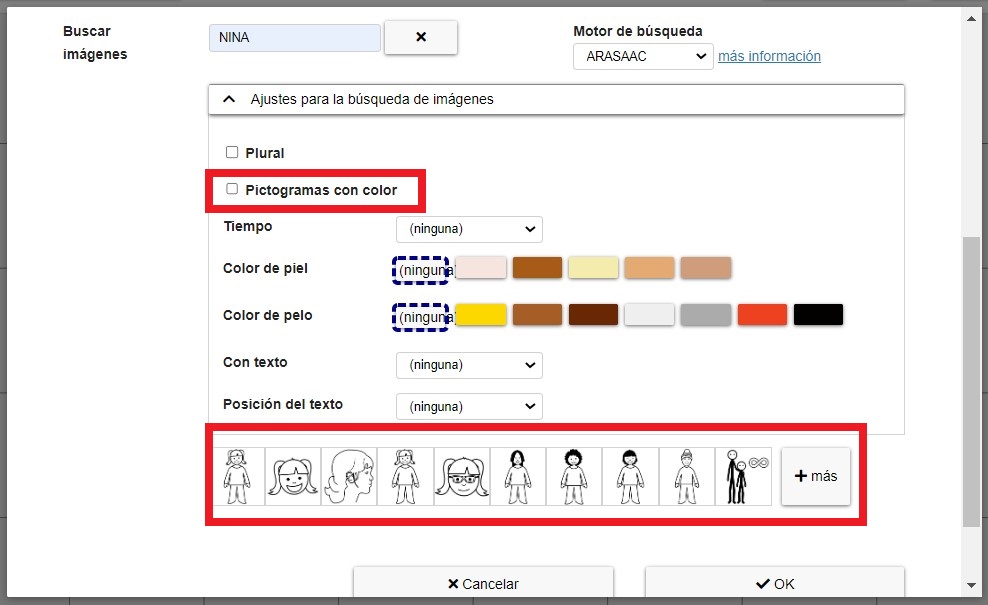
No nosso caso, alterámos a Cor da pele e a Cor do cabelo do nosso pictograma MENINA para se adequar a uma área geográfica específica do mundo.
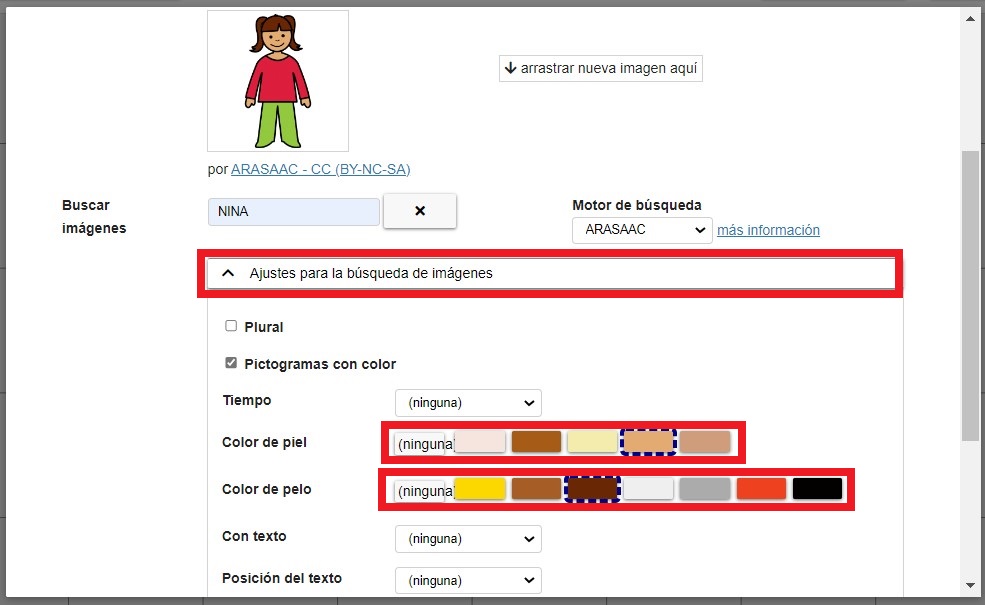
Finalmente, em casos muito específicos, podemos acrescentar um Contexto ao nosso pictograma.
Nos tutoriais seguintes, explicaremos todas as opções do separador Ações.











